 Tutorial perisian
Tutorial perisian
 Perisian komputer
Perisian komputer
 Bagaimanakah Xundu PDF Master membaca kandungan dengan kuat - Operasi khusus Xundu PDF Master untuk membaca kandungan dengan kuat
Bagaimanakah Xundu PDF Master membaca kandungan dengan kuat - Operasi khusus Xundu PDF Master untuk membaca kandungan dengan kuat
Bagaimanakah Xundu PDF Master membaca kandungan dengan kuat - Operasi khusus Xundu PDF Master untuk membaca kandungan dengan kuat
Editor PHP Zimo telah membawa panduan terperinci tentang cara membaca kandungan dengan kuat menggunakan Xundu PDF Master. Xundu PDF Master ialah alat membaca PDF yang berkuasa yang menyediakan fungsi membaca supaya pengguna tidak perlu membaca sendiri, tetapi perisian akan membaca kandungannya dengan kuat. Dalam artikel ini, kami akan memperkenalkan cara menggunakan fungsi membaca Xundu PDF Master supaya anda boleh menikmati membaca dengan mudah.
Buka dokumen PDF yang kandungannya perlu dibaca dengan kuat.
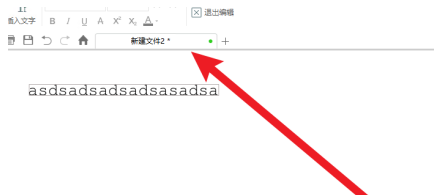
Klik pilihan [Home] dalam bar menu dokumen.
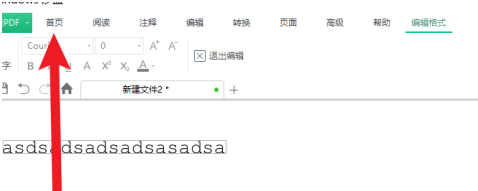
Klik fungsi [Read Aloud] pada antara muka untuk melaksanakan operasi membaca.
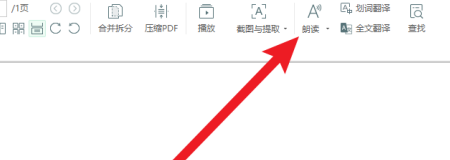
Atas ialah kandungan terperinci Bagaimanakah Xundu PDF Master membaca kandungan dengan kuat - Operasi khusus Xundu PDF Master untuk membaca kandungan dengan kuat. Untuk maklumat lanjut, sila ikut artikel berkaitan lain di laman web China PHP!

Alat AI Hot

Undresser.AI Undress
Apl berkuasa AI untuk mencipta foto bogel yang realistik

AI Clothes Remover
Alat AI dalam talian untuk mengeluarkan pakaian daripada foto.

Undress AI Tool
Gambar buka pakaian secara percuma

Clothoff.io
Penyingkiran pakaian AI

AI Hentai Generator
Menjana ai hentai secara percuma.

Artikel Panas

Alat panas

Notepad++7.3.1
Editor kod yang mudah digunakan dan percuma

SublimeText3 versi Cina
Versi Cina, sangat mudah digunakan

Hantar Studio 13.0.1
Persekitaran pembangunan bersepadu PHP yang berkuasa

Dreamweaver CS6
Alat pembangunan web visual

SublimeText3 versi Mac
Perisian penyuntingan kod peringkat Tuhan (SublimeText3)

Topik panas
 1377
1377
 52
52
 Cara mengambil tangkapan skrin dengan Xundu PDF Master - Cara mengambil tangkapan skrin dengan Xundu PDF Master
Mar 04, 2024 pm 05:52 PM
Cara mengambil tangkapan skrin dengan Xundu PDF Master - Cara mengambil tangkapan skrin dengan Xundu PDF Master
Mar 04, 2024 pm 05:52 PM
Ramai pengguna tidak begitu mengenali Xundu PDF Master apabila menggunakannya. Mereka tidak tahu cara mengambil tangkapan skrin dengan Xundu PDF Master Di bawah, editor akan membawa anda cara mengambil tangkapan skrin dengan Xundu PDF Master artikel berikut. Langkah pertama: Gunakan Xundu PDF Master untuk membuka dokumen PDF yang memerlukan tangkapan skrin. Langkah 2: Dalam menu "Membaca", klik untuk memilih "Tangkapan Skrin dan Bandingkan". Langkah 3: Seperti yang ditunjukkan dalam rajah di bawah, masukkan keadaan tangkapan skrin, tahan butang kiri tetikus dan seret kotak pilihan. Langkah 4: Pilih kandungan yang anda mahu tangkapan skrin, klik butang kiri tetikus dan pilih butang "Simpan" di bahagian bawah sebelah kanan. Langkah 5: Dalam kotak dialog pop timbul, pilih lokasi yang anda ingin simpan tangkapan skrin dan klik butang "Simpan".
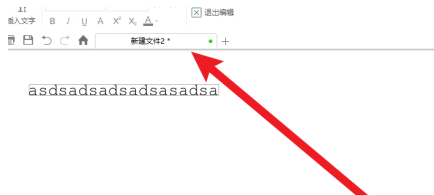 Bagaimanakah Xundu PDF Master membaca kandungan dengan kuat - Operasi khusus Xundu PDF Master untuk membaca kandungan dengan kuat
Mar 04, 2024 pm 06:58 PM
Bagaimanakah Xundu PDF Master membaca kandungan dengan kuat - Operasi khusus Xundu PDF Master untuk membaca kandungan dengan kuat
Mar 04, 2024 pm 06:58 PM
Artikel yang dibawa kepada anda hari ini adalah mengenai perisian Xundu PDF Master Adakah anda tahu bagaimana Xundu PDF Master membaca kandungan Di bawah, editor akan membawakan anda operasi khusus Xundu PDF Master untuk membaca kandungan di bawah. Buka dokumen PDF yang kandungannya perlu dibaca dengan kuat. Klik pilihan [Home] dalam bar menu dokumen. Klik fungsi [Read Aloud] pada antara muka untuk melaksanakan operasi membaca.
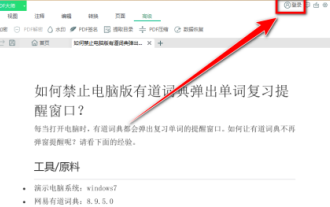 Bagaimana untuk menambah tera air pada fail dengan Xundu PDF Master - Bagaimana untuk menambah tera air pada fail dengan Xundu PDF Master
Mar 05, 2024 pm 07:28 PM
Bagaimana untuk menambah tera air pada fail dengan Xundu PDF Master - Bagaimana untuk menambah tera air pada fail dengan Xundu PDF Master
Mar 05, 2024 pm 07:28 PM
Adakah anda juga menggunakan Xundu PDF Master di pejabat anda? Jadi adakah anda tahu bagaimana Xundu PDF Master menambah tera air pada fail Di bawah, editor akan membawakan anda kaedah Xundu PDF Master untuk menambah tera air Mari kita lihat di bawah . Buka fail PDF dengan Xundu PDF Master dan log masuk ke akaun Xundu anda. Selepas log masuk ke akaun Xundu anda, klik pilihan "Lanjutan" pada bar menu. Di bawah menu lanjutan, klik butang "Tanda Air". Dalam menu lungsur, klik "Tambah tera air." Dalam tetingkap Tambah Tera Air, masukkan kandungan teks tera air, dan kemudian pilih saiz dan warna teks. Pilih kedudukan tera air, di sini kita pilih jubin. Masukkan sudut kecondongan tera air dan tetapkan ketelusan tera air. Selepas tetapan selesai, klik butang "OK". "Tambah tera air"
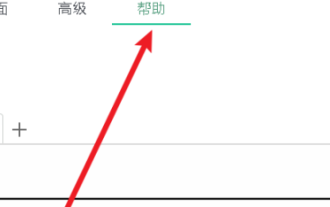 Bagaimana untuk mematikan promosi pengiklanan dalam Xundu PDF Master - Operasi khusus untuk mematikan promosi pengiklanan dalam Xundu PDF Master
Mar 06, 2024 pm 01:16 PM
Bagaimana untuk mematikan promosi pengiklanan dalam Xundu PDF Master - Operasi khusus untuk mematikan promosi pengiklanan dalam Xundu PDF Master
Mar 06, 2024 pm 01:16 PM
Saya percaya bahawa ramai orang menggunakan perisian Xundu PDF Master di pejabat, tetapi adakah anda tahu cara untuk mematikan pengiklanan dalam Xundu PDF Master Kemudian editor akan memberitahu anda operasi khusus untuk mematikan pengiklanan dalam Xundu PDF Master mari lihat di bawah. Mula-mula buka Xundu PDF Master dan klik menu Bantuan. Kemudian klik Tetapan dalam antara muka menu bantuan. Kemudian klik Tetapan Lain pada antara muka tetapan. Akhir sekali, nyahtanda kotak untuk membuka tetingkap pop timbul promosi.
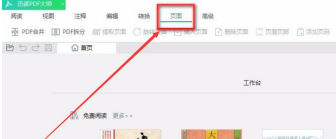 Bagaimana untuk menggabungkan fail PDF dengan Xundu PDF Master - Bagaimana untuk menggabungkan fail PDF dengan Xundu PDF Master
Mar 04, 2024 pm 06:58 PM
Bagaimana untuk menggabungkan fail PDF dengan Xundu PDF Master - Bagaimana untuk menggabungkan fail PDF dengan Xundu PDF Master
Mar 04, 2024 pm 06:58 PM
Artikel yang dibawa kepada anda dalam isu ini adalah mengenai perisian Xundu PDF Master Adakah anda tahu bagaimana Xundu PDF Master menggabungkan fail PDF Artikel berikut membawakan kepada anda kaedah Xundu PDF Master untuk menggabungkan fail PDF lihat di bawah. Mula-mula, kami membuka Xundu PDF Master dan klik untuk beralih ke antara muka operasi "Halaman". Kemudian, kami mengklik pilihan fungsi "Gabung PDF" di sebelah kiri atas antara muka Xundu PDF Master untuk meneruskan langkah seterusnya. Pada masa ini, Xundu PDF Master akan memaparkan antara muka operasi penggabungan PDF, dan kami mengklik butang "+Tambah Fail". Seterusnya, dalam tetingkap penambahan fail, kami memilih fail PDF yang perlu digabungkan, dan klik butang "Buka" untuk mengimportnya ke dalam Xundu PDF Master. Kembali ke Xun
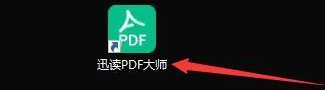 Bagaimana untuk menetapkan pembaca lalai dalam Xundu PDF Master - Bagaimana untuk menetapkan pembaca lalai dalam Xundu PDF Master
Mar 04, 2024 pm 05:58 PM
Bagaimana untuk menetapkan pembaca lalai dalam Xundu PDF Master - Bagaimana untuk menetapkan pembaca lalai dalam Xundu PDF Master
Mar 04, 2024 pm 05:58 PM
Baru-baru ini, ramai pengguna baharu yang baru sahaja berhubung dengan perisian Xundu PDF Master telah bertanya kepada saya cara menetapkan pembaca lalai dalam Xundu PDF Master. Editor di bawah akan membawa anda cara menetapkan pembaca lalai dalam Xundu PDF Master ingin tahu lebih detail Pengguna, sila datang dan lihat di bawah. Klik perisian "Xundu PDF Master" Dalam tetingkap perisian "Xundu PDF Master", klik "Tetapan". Dalam tetingkap "Tetapan Persatuan", tandakan "Tetapkan sebagai pembaca PDF lalai" dan klik "OK"
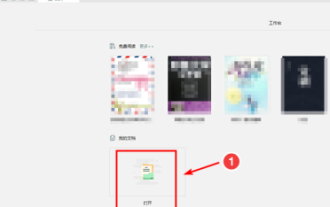 Cara mencetak dengan Xundu PDF Master - operasi pencetakan khusus dengan Xundu PDF Master
Mar 04, 2024 pm 09:16 PM
Cara mencetak dengan Xundu PDF Master - operasi pencetakan khusus dengan Xundu PDF Master
Mar 04, 2024 pm 09:16 PM
Ramai orang menggunakan perisian Xundu PDF Master di tempat kerja, tetapi adakah anda tahu cara mencetak dengan Xundu PDF Master Di bawah, editor akan membawakan anda operasi khusus pencetakan Xundu PDF Master. Sila lihat di bawah. Mulakan "Xundu PDF Master" dan klik "Buka" dokumen PDF dalam antara muka. Klik "Cetak" pada bar menu di bahagian atas sebelah kiri antara muka. Daripada menu pop timbul, pilih "Pencetak", tetapkan "Saiz dan Orientasi Kertas", dan kemudian klik Cetak. Tunggu untuk mencetak dan semak sampel kesan.
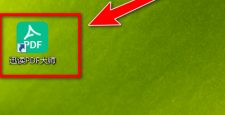 Cara mematikan pengesyoran buku di halaman utama dalam Xundu PDF Master - Cara mematikan pengesyoran buku di halaman utama dalam Xundu PDF Master
Mar 04, 2024 pm 02:13 PM
Cara mematikan pengesyoran buku di halaman utama dalam Xundu PDF Master - Cara mematikan pengesyoran buku di halaman utama dalam Xundu PDF Master
Mar 04, 2024 pm 02:13 PM
Adakah anda juga menggunakan perisian Xundu PDF Master? Jadi adakah anda tahu cara mematikan pengesyoran buku di halaman utama dalam Xundu PDF Master di bawah. Buka perisian Xundu PDF Master. Dalam tetingkap perisian Xundu PDF Master, klik butang berbentuk "gear" di penjuru kanan sebelah atas. Dalam tetingkap Tetapan Tersuai, klik tab Tetapan Tambahan. Di bawah pilihan "Tetapan Lain", alih keluar tanda semak di hadapan "Hidupkan bacaan percuma di halaman utama". Selepas mengalih keluar tanda semak, klik butang "OK" untuk menutup pengesyoran buku pada halaman utama.



